
विषय
फेसबुक उपयोगकर्ताओं को नाम से खुद की पहचान करने की अनुमति देता है, लेकिन आप नहीं जानते होंगे कि आपके पहले और अंतिम नाम से अधिक शामिल करने के कुछ आसान तरीके हैं। आप साइट पर जोड़ने, स्वैप करने या एक से अधिक मध्य नाम का उपयोग करने के लिए कुछ सरल ट्रिक्स का उपयोग कर सकते हैं।
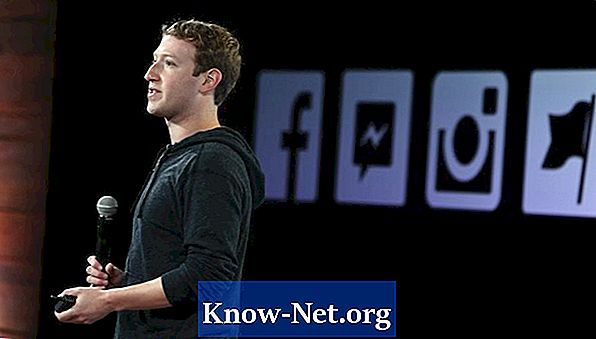
एक मध्य नाम जोड़ें
एक व्यक्तिगत खाते में एक मध्य नाम जोड़ें जो "खाता" विकल्प का चयन करके वर्तमान में एक नहीं है, फिर "खाता सेटिंग"। "नाम" के सामने "बदलें" चुनें। दिए गए "मीडिया नाम" फ़ील्ड में वांछित मीडिया नाम दर्ज करें (यदि आप पहली बार मीडिया नाम जोड़ रहे हैं तो यह फ़ील्ड खाली हो जाएगा।) फेसबुक पर नाम बदलने के लिए "परिवर्तन सहेजें" पर क्लिक करें। इस बदलाव को दिखने में 48 घंटे तक का समय लग सकता है और यह फेसबुक टीम द्वारा अनुमोदन के अधीन है।
पहले से मौजूद मीडिया नाम का आदान प्रदान
"खाता," फिर "खाता सेटिंग" पर क्लिक करके मौजूदा फेसबुक खाते का नाम बदलें। "बदलें" चुनें और फिर वर्तमान में प्रदर्शित मीडिया नाम के अंत में माउस कर्सर रखें। फ़ील्ड के रिक्त होने तक अपने कीबोर्ड पर बैकस्पेस कुंजी पर क्लिक करें। अब खाली क्षेत्र में नया मध्य नाम दर्ज करें। नया मध्य नाम बचाने के लिए "परिवर्तन सहेजें" पर क्लिक करें। इस बदलाव को प्रभावी होने में 48 घंटे तक का समय लग सकता है।
दो मध्य नाम जोड़ें
"खाता" पर क्लिक करके दो मध्य नाम जोड़ें, फिर "खाता सेटिंग"। "बदलें" चुनें और फिर पहले नाम के ठीक बाद अपने माउस कर्सर को "नाम" क्षेत्र में रखें। स्पेस बार दबाएं और फिर पहले नाम के बाद दूसरा नाम जोड़ें। ये दो नाम आपके पहले दो नामों के रूप में दिखाई देते हैं, लेकिन आप अभी भी "मध्य नाम" फ़ील्ड में एक मध्य नाम जोड़ पाएंगे, इसलिए आप दो मध्य नामों का उपयोग कर सकते हैं।
एक उपनाम जोड़ें
एक उपनाम जोड़ें, जिसमें "खाता" और फिर "खाता सेटिंग" पर क्लिक करके अपना मध्य नाम शामिल किया जा सकता है। "नाम," शब्द के दूसरी ओर स्थित "पर क्लिक करें।" "वैकल्पिक नाम" फ़ील्ड में अपना पूरा नाम दर्ज करें। आप चाहें तो इस क्षेत्र में अपना अंतिम और मध्य नाम भी दर्ज कर सकते हैं। आपका नाम फेसबुक पर इस तरह दिखाई देगा: "आपका वास्तविक नाम (उपनाम)"। अपना उपनाम सहेजने के लिए "परिवर्तन सहेजें" पर क्लिक करें।


